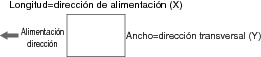Ajuste del sensor de color para cada tipo de papel
El control de densidad de color utiliza los datos de ajuste del sensor que se convierten en la base de la corrección. Existen dos tipo de datos de ajuste del sensor como se indica a continuación.
• Datos de ajuste del sensor definidos como predeterminados en el envío (datos de ajuste del sensor predeterminados)
• Datos de ajuste del sensor ajustados a una pantalla y un tipo de papel en concreto (datos de ajuste del sensor de color para cada tipo de papel (datos de ajuste del sensor personalizados))
Registre previamente en la máquina los datos de ajuste del sensor del color para cada tipo de papel utilizando el colorímetro FD-9, i1iSisXL, i1Pro/i1Pro2 o FD-5 BT.
En esta sección, se describe la impresión del gráfico para crear datos de ajuste del sensor de color para cada tipo de papel.
La cantidad de hojas de gráfico impresas depende del tamaño de papel.
Grupo | Detalles | Número de hojas de gráfico impresas |
|---|---|---|
Tamaños grandes | La longitud (X) es de 271,0 mm o más y el ancho (Y) es de 168,0 mm o más. | 3 hojas |
Tamaños intermedios | La longitud (X) es de 210,0 mm a 270,9 mm y el ancho (Y) es de 168,0 mm o más. | 4 hojas |
Tamaños pequeños | La longitud (X) es inferior a 210,0 mm y el ancho (Y) es de 168,0 mm o menos. | Si Config. bandeja de gráficos está ajustado en ACT. , se imprime en tamaño grande o medio en función de la configuración. Si está ajustado en DESACT. , no se imprime ninguna hoja (sin corrección). |
* Definiciones de ancho (Y) y largo (X) | ||
En esta sección, se describe cómo crear los datos colorimétricos utilizando el espectrofotómetro.
Prepare un colorímetro (FD-9, i1iSisXL, i1Pro/i1Pro2 o FD-5 BT), un ordenador conectado al colorímetro y una memoria USB. La máquina puede detectar una unidad USB flash con el sistema de archivos FAT o FAT 32. No es posible utilizar una unidad USB flash con la plataforma U3 o con funciones de seguridad.
Si selecciona el colorímetro i1iSisXL, i1Pro o i1Pro2, utilice la herramienta de medición X-rite. Utilice FD-S2w se use el colorímetro FD-5 BT o FD-9.
Cuando se utiliza la herramienta de medición X-rite, se visualiza el mensaje Esta aplicación se ejecutará en modo de demostración limitado. Se requiere una llave de hardware para activar todas las funciones. No obstante, la herramienta puede utilizarse sin la llave de hardware.
Al utilizar la herramienta de medición X-rite en un ordenador, haga clic en Abrir para seleccionar un archivo de script correspondiente al tamaño del gráfico. Póngase en contacto con el representante del servicio de asistencia técnica para obtener más información sobre el archivo script.
Para obtener más información, consulte el manual del operador que se entrega con el FD-S2w.
Sugerencias
La cantidad de hojas impresas como gráficos se incluyen en el contador de impresión.
A continuación, se describe cómo guardar los datos colorimétricos del espectrofotómetro.
Corte el lado izquierdo del gráfico con unas tijeras u otra herramienta similar, de modo que la distancia entre el lado izquierdo del gráfico y el símbolo del diamante en negro (◆) sea de unos 10 mm.
El gráfico del control de la densidad de color está disponible en dos tamaños: grande y mediano. Cuando utilice el colorímetro i1Pro o el i1Pro2, introduzca el número de filas de chip de color y el número de columnas de chip de color impresas en el gráfico utilizando el ordenador antes de medir cada gráfico.*
En la pantalla de FD-S2w, seleccione un gráfico de acuerdo con el nombre de modelo, el tipo de gráfico, el número de muestras de color y los tamaños de papel. Seleccione un gráfico que tenga el mismo número de filas y columnas de las muestras de color impresas en el gráfico. Seleccione una muestra para medir primero desde la parte superior derecha y después inicie la medición.
Cuando se haya completado la medición con la herramienta de medición X-rite, haga clic en Cerrar en la pantalla del ordenador para abrir otra ventana. En la pantalla, haga clic siempre en Archivo en la barra de herramientas y guarde el archivo como un archivo nuevo. También puede hacerlo presionando la tecla de acceso directo, Ctrl+S. Los datos guardados haciendo clic en Exportar Lab... no se reconocen en la máquina.
Para guardar datos colorimétricos en una memoria USB, defina la ruta de acceso /PRESS_6136/ADJUST_DATA a la unidad y guarde los datos en la carpeta inferior que es la carpeta ADJUST_DATA. La cantidad de archivos que puede guardar es la misma que el volumen de papel impreso. El nombre de archivo es un número de 4 dígitos impreso en el gráfico (número de ajuste del sensor de color de 2 dígitos para cada tipo de papel + cantidad total de páginas de 1 dígito + número de página de 1 dígito).
Se imprimen múltiples hojas de gráfico. Ejecute la colorimetría para todos los gráficos y guarde los datos. Repita este paso para cada gráfico.
Se requiere una contraseña para registrar los datos colorimétricos a través de la web con FD-S2w. Introduzca la contraseña del administrador previamente especificada en la máquina.
Además, debe introducir los datos de identificación del número de 4 dígitos impreso en el gráfico (número de ajuste del sensor de color de 2 dígitos para cada tipo de papel + cantidad total de páginas de 1 dígito + número de página de 1 dígito) y la dirección IP de la máquina.
* Las notas acerca de la impresión de muestras de color y la medición del color se encuentran a continuación:
Tamaño | Muestra de color impresa | Notas acerca de la medición del color |
|---|---|---|
Tamaños grandes | 11 filas y 1 columnas, 11 muestras de color en total | Parece que las dos últimas filas no tienen color, pero debe medir también chips de color en esta área utilizando el colorímetro. |
Tamaños intermedios | 8 filas y 1 columnas, 8 muestras de color en total |
Referencia
Consulte el Manual del operador del espectrofotómetro para las instrucciones de uso.
Al registrar los datos colorimétricos, pueden aparecer los siguientes mensajes de error.
Resuelva los problemas tal como indican los mensajes.
Mensaje de error | Mensaje de error |
|---|---|
Error de datos | Error de nombre de archivo. |
Error en el número de datos. | Error de datos de archivo. El archivo seleccionado tiene datos incorrectos. |
Error al guardar datos. |